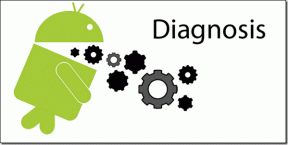Hogyan használjuk a fogalmat tervezőként
Vegyes Cikkek / / November 29, 2021
A digitális tervező segíthet a feladatok megszervezésében, és előre megtervezheti a dolgokat. Az elképzelés gyorsan mászik ezen a népszerűségi létrán az olyan alkalmazások cseréje, mint az Evernote, Trello, Google Naptár, Egy megjegyzés, és többen is segítenek tervezőként. Sok felhasználó használja a Notion-t tervezőként a hét vagy hónap megszervezéséhez. Olvassa el, hogyan használhatja a Notiont tervezőként sablonok és különböző projektnézetek használatával.

Többféleképpen is használhatja a Notiont tervezőként. Létrehozhat egyet a semmiből, vagy választhat egy Fogalomsablont, hogy megfeleljen az Ön igényeinek. Az alábbi példában néhány fogalomsablont fogunk használni, amelyek segítenek nyomon követni a feladatokat, szokásokat és megtervezni egy hónapot. Lássunk neki.
A Guiding Tech-en is
1. Használjon teendősablont
A sablonok óriási szerepet játszanak a fogalomban ökoszisztéma. Alapértelmezés szerint a Notion néhány beépített és harmadik féltől származó sablont tartalmaz, amelyeket a közösség tagjai készítettek. Ezek között van egy tökéletes sablon a feladatok kezeléséhez. Kövesse az alábbi lépéseket, hogy hozzáadja a Notionhoz.
1. lépés: Nyissa meg a Notion alkalmazást PC-n vagy Mac-en, és hozzon létre egy munkaterületet.
2. lépés: Kattintson az "Oldal hozzáadása" lehetőségre a bal oldalsávon. és a Notion egy üres oldalt nyit meg Önnek.

3. lépés: Kattintson a Sablonok elemre az üres Fogalom oldalon, és megnyílik az alapértelmezett Notion sablongaléria.
4. lépés: A To-Do sablont a Mérnöki rész alatt találja. Kattintson az Importálás gombra, hogy hozzáadja a Fogalom oldalához.

A To-Do sablon egy kanban-stílusú tábla, hasonló a Trellóhoz, de minden lényeges funkcióval hatékony.

Minden táblarészhez megfelelő neveket adhat hozzá. Ami a kártyákat illeti, egyszerűen kattintson az alapértelmezett kártyára, és kezdje el hozzáadni a részleteket.
Hozzáadhat információkat, például hozzárendelt felhasználót, állapotot, prioritást, dátumot, megjegyzéseket stb. Használhatja a „Tulajdon hozzáadása” opciót, és integrálhat olyan mód mezőket, mint az E-mail, Telefon, URL, Képlet, Reláció stb. A lehetőségek itt végtelenek. Az Ön használati esetétől függ, hogy mennyi információt szeretne egy kártyára csomagolni.

Ahogy halad a kártyákkal, egyszerűen húzza át a kártyákat a megfelelő részbe.
A Guiding Tech-en is
2. Heti napirend sablon
A fenti sablon alkalmasabb kis projektek kezelésére. A fogalom dedikált feladatkezelésként is működhet. Ehhez a Weekly Agenda sablont fogjuk használni. Végezze el az alábbi lépéseket.
1. lépés: Nyissa meg a Fogalmat, és hozzon létre egy munkaterületet.
2. lépés: Hozzon létre egy új oldalt a bal oldalsávról, és válasszon sablonokat az üres Fogalomoldalról.
3. lépés: A Heti napirend sablont a Tervezés részben találja. Importálja a Fogalom oldalra.

4. lépés: Kezdjen el feladatokat hozzáadni egy hétköznaphoz. A hét egy adott napjához annyi feladatot adhat hozzá.
Mint minden feladatkezelő alkalmazás esetében, a Notion emlékeztető funkciót is kínál. Ehhez a Notion parancsokat kell használnia.
Lépjen egy olyan feladatra, amelyről emlékeztetőt szeretne kapni. Használja a „/” parancsot, és írja be az emlékeztetőt. A fogalom egy Dátum vagy emlékeztető opciót jelenít meg. Kattintson rá.

Választhat a Ma vagy a Holnap között. Válassza ki a megfelelő opciót, és megjelenik egy feladathoz hozzáadva. Az esedékesség dátumának és időpontjának módosításához kattintson az aktuális dátum opcióra, és megnyílik a felugró menü a dátum és az idő módosításához. Hosszú feladatokhoz beállíthat egy Befejező dátumot is.
Ismételje meg a folyamatot minden feladatnál, és egy robusztus feladatkezelő rendszert kap a Notionban.
3. Hozzon létre egy naptárt a Notionban
A fogalom helyettesítheti a Google Naptárat is. Nem lesz szoros integrációja más Google-alkalmazásokkal, de egy átlagos felhasználó számára tökéletesen működik. Itt nem fogunk fogalmi sablont használni, hanem az alapértelmezett függvényt választjuk az adatbázis létrehozásához.
1. lépés: Hozzon létre egy munkaterületet a semmiből a Notionban.
2. lépés: Válassza a Naptár lehetőséget a Fogalom Adatbázis opciójában.
3. lépés: A Notion naptárnézetet hoz létre az oldalon.

4. lépés: Kattintson a + ikonra bármely dátum alatt, és kezdje el a bejegyzések hozzáadását.
5. lépés: Ami a részleteket illeti, megadhatja a címet, a dátumot, a címkéket, és beszúrhat olyan tulajdonságokat, mint az e-mail, telefon stb.
Szeretjük, hogy az ember egyszerűen áthúzhatja a bejegyzéseket egyik dátumról a másikra. Az igazi kincs azonban a különböző nézetek mögött rejlik. Ez valami, ami elválasztja a Notiont a piacon lévő többi szoftvertől.

Egyszerűen kattintson a Nézet hozzáadása lehetőségre, és többféle nézet közül választhat, például Idővonal, Táblák, Listák és Galéria. Közülük előnyben részesítjük a Fogalom Idővonal nézet mivel tökéletesen passzol a GT használatához.
A Guiding Tech-en is
Hozzon létre egy tökéletes tervet
Az ötlet a svájci hadsereg kése a termelékenységi alkalmazásokban. Könnyedén kezelheti a feladatokat, projekteket, és személyre szabott naptárt hozhat létre, amely megfelel az Ön igényeinek. Hogyan tervezi a Notion használatát? Tudassa velünk az alábbi megjegyzésekben.
Következö: A billentyűkombinációkkal való használat örömteli. Olvassa el az alábbi bejegyzést, ha többet szeretne megtudni a Notion tizenegy legnépszerűbb billentyűkódjáról, amellyel növelheti termelékenységét.